המדריך למשתמש ב-Numbers ל-Mac
- ברוכים הבאים
-
- מבוא ל-Numbers
- מבוא לתמונות, תרשימים ואובייקטים אחרים
- יצירת גיליון עבודה
- פתיחה או סגירה של גליונות עבודה
- התאמה אישית של תבניות
- שימוש בגליונות
- ביטול או ביצוע מחדש של שינויים
- שמירת גיליון עבודה
- חיפוש גיליון עבודה
- מחיקת גיליון עבודה
- הדפסת גיליון עבודה
- שינוי הרקע של גיליון
- Touch Bar עבור Numbers
- שימוש ב-VoiceOver כדי ליצור גיליון עבודה
-
- שימוש ב-iCloud עם Numbers
- ייבוא קובץ Excel או קובץ מלל
- ייצוא בפורמט של Excel או בפורמט קובץ אחר
- הקטנת גודל קובץ של גיליון עבודה
- שמירת גיליון עבודה גדול כקובץ חבילה
- שחזור גירסה קודמת של גיליון עבודה
- העברת גיליון עבודה
- נעילת גיליון עבודה
- הגנה על גיליון עבודה באמצעות סיסמה
- יצירה וניהול של תבניות מותאמות אישית
- זכויות יוצרים

התאמת הריווח בין תווים ב-Numbers ב-Mac
ניתן להגדיל או להקטין את הריווח בין תווים בכל מלל. תרצה/י, אולי, לעשות זאת כדי לנסות אורכי שורות שונים במלל או כדי להצליח להתאים כותרת לאורך של שורה בודדת.
דרך נוספת להשפיע על הריווח בין תווים היא משלבי אותיות, צירוף עיטורי של שני תווים היוצר תו טיפוגרפי אחד. ניתן להשתמש במשלבי אותיות בגיליון העבודה אם הגופן שבחרת תומך בהם.

הגדלה או הקטנה של הרווח בין תווים
בחר/י את המלל שברצונך לשנות, או בחר/י תיבת מלל על-מנת לשנות את כל המלל שנמצא בה.
עבור מלל מסוים: הרווח בין התווים חל רק על מלל זה.
עבור תיבת מלל: הרווח בין התווים חל על כל מלל שתקליד/י בתיבה לאחר החלת השינוי.
בסרגל הצד ״עיצוב״
 , לחץ/י על הכרטיסיה ״מלל״ ולאחר מכן לחץ/י על הכפתור ״סגנון״ בסמוך לחלקו העליון של סרגל הצד.
, לחץ/י על הכרטיסיה ״מלל״ ולאחר מכן לחץ/י על הכפתור ״סגנון״ בסמוך לחלקו העליון של סרגל הצד.במקטע ״גופן״, לחץ/י על
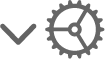 ולאחר מכן השתמש/י בחצים לשינוי הערך של ״ריווח תווים״.
ולאחר מכן השתמש/י בחצים לשינוי הערך של ״ריווח תווים״.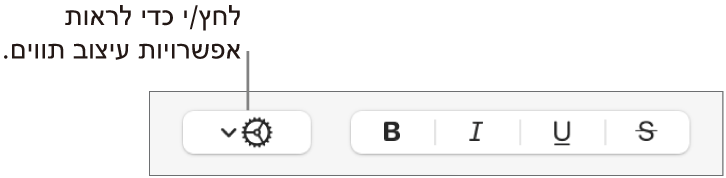
ריווח ברירת-המחדל הוא 0. הגדלת הערך מרחיבה את הרווח והקטנת הערך מהדקת אותו.
אם תרצה/י שאותן הגדרות ריווח והגדרות נוספות יוחלו על מלל אחר בגיליון העבודה, הגדר/י סגנון פיסקה חדש מהמלל הנבחר ולאחר מכן החל/י סגנון זה על מלל אחר בגיליון העבודה.
הפעלה או ביטול של משלבי אותיות עבור מלל שנבחר
בחר/י את המלל שברצונך לשנות, או בחר/י תיבת מלל על-מנת לשנות את כל המלל שנמצא בה.
עבור מלל מסוים: הרווח בין התווים חל רק על מלל זה.
עבור תיבת מלל: הרווח בין התווים חל על כל מלל שתקליד/י בתיבה לאחר החלת השינוי.
בסרגל הצד ״עיצוב״
 , לחץ/י על הכרטיסיה ״מלל״ ולאחר מכן לחץ/י על הכפתור ״סגנון״ בסמוך לחלקו העליון של סרגל הצד.
, לחץ/י על הכרטיסיה ״מלל״ ולאחר מכן לחץ/י על הכפתור ״סגנון״ בסמוך לחלקו העליון של סרגל הצד.במקטע ״גופן״, לחץ/י על
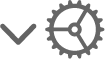 ולאחר מכן לחץ/י על התפריט הקופצני ״משלבי אותיות״ ובחר/י אפשרות.
ולאחר מכן לחץ/י על התפריט הקופצני ״משלבי אותיות״ ובחר/י אפשרות.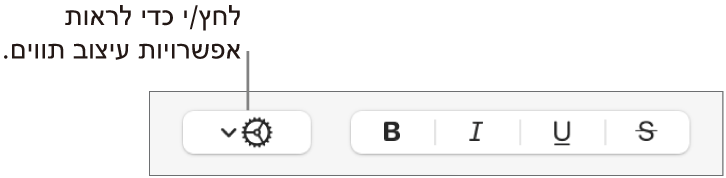
השתמש בברירת-המחדל: שימוש בהגדרות משלבי האותיות שצוינו בחלון ״טיפוגרפיה״ עבור הגופן המשמש אותך.
על-מנת לפתוח את החלון ״טיפוגרפיה״, בחר/י ״עיצוב״ > ״גופן״ > ״הצג גופנים״ (בתפריט ״עיצוב״ שבראש המסך).
ללא: שימוש במרווח רגיל ללא משלבי אותיות עבור הגופן.
השתמש בכול: שימוש בכל משלבי האותיות הזמינים עבור הגופן.